Introduzione
In questo documento viene descritto come configurare l'autenticazione a due fattori esterna per l'accesso alla gestione in Firepower Management Center (FMC).
Prerequisiti
Requisiti
Cisco raccomanda la conoscenza dei seguenti argomenti:
- Configurazione degli oggetti di Firepower Management Center (FMC)
- Amministrazione di Identity Services Engine (ISE)
Componenti usati
- Cisco Firepower Management Center (FMC) con versione 6.3.0
- Cisco Identity Services Engine (ISE) con versione 2.6.0.156
- Versione supportata di Windows (https://duo.com/docs/authproxy-reference#new-proxy-install) con connettività a FMC, ISE e Internet che funge da server proxy Duo Authentication
- Computer Windows per accedere a FMC, ISE e Duo Administration Portal
- Account Web Duo
Le informazioni discusse in questo documento fanno riferimento a dispositivi usati in uno specifico ambiente di emulazione. Su tutti i dispositivi menzionati nel documento la configurazione è stata ripristinata ai valori predefiniti. Se la rete è operativa, valutare attentamente eventuali conseguenze derivanti dall'uso dei comandi.
Premesse
L'amministratore FMC esegue l'autenticazione sul server ISE e un'ulteriore autenticazione sotto forma di notifica push viene inviata dal server Duo Authentication Proxy al dispositivo mobile dell'amministratore.
Flusso di autenticazione
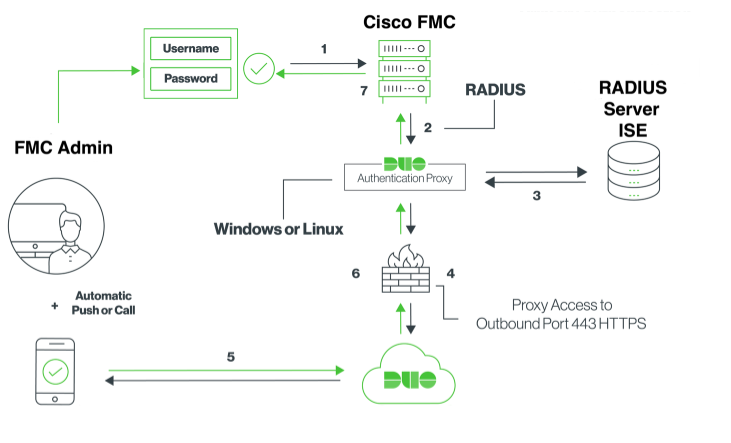
Spiegazione del flusso di autenticazione
- Autenticazione primaria avviata in Cisco FMC.
- Cisco FMC invia una richiesta di autenticazione al proxy di autenticazione Duo.
- L'autenticazione primaria deve utilizzare Active Directory o RADIUS.
- Connessione del proxy di autenticazione Duo stabilita con Duo Security sulla porta TCP 443.
- Autenticazione secondaria tramite il servizio Duo Security.
- Il proxy di autenticazione Duo riceve la risposta di autenticazione.
- L'accesso alla GUI del Cisco FMC è concesso.
Configurazione
Per completare la configurazione, prendere in considerazione le seguenti sezioni:
Procedura di configurazione in FMC
Passaggio 1. Selezionare Sistema > Utenti > Autenticazione esterna. Creare un oggetto di autenticazione esterno e impostare il metodo di autenticazione come RADIUS. Assicurarsi che l'opzione Amministratore sia selezionata in Ruolo utente predefinito come mostrato nell'immagine:
Nota: 10.106.44.177 è l'indirizzo IP di esempio del server proxy di autenticazione Duo.
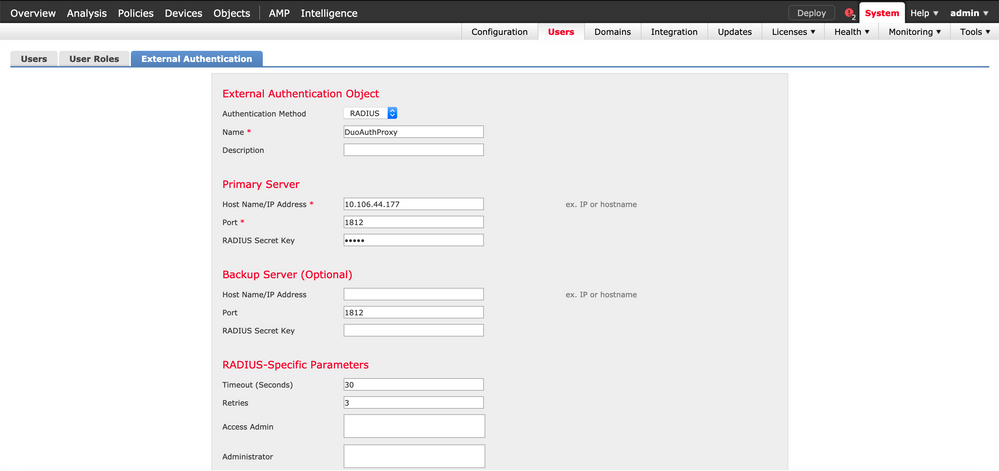
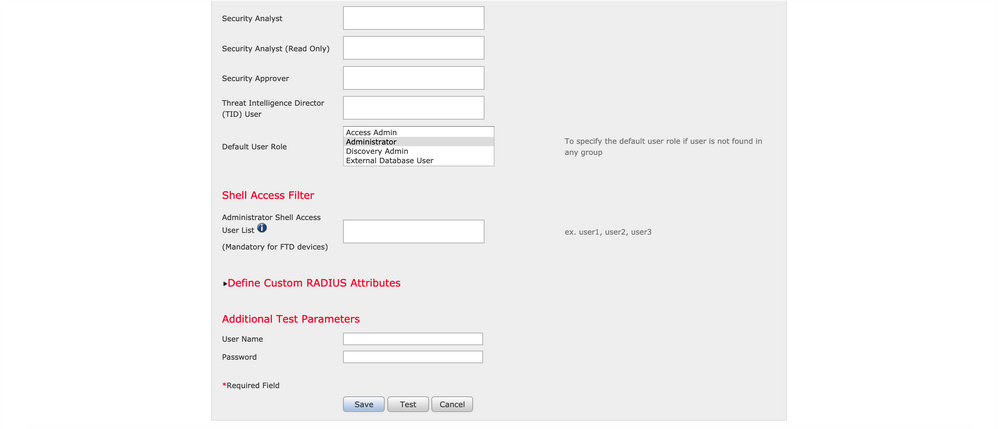
Fare clic su Save and Apply (Salva e applica). Ignorare l'avviso come mostrato nell'immagine:
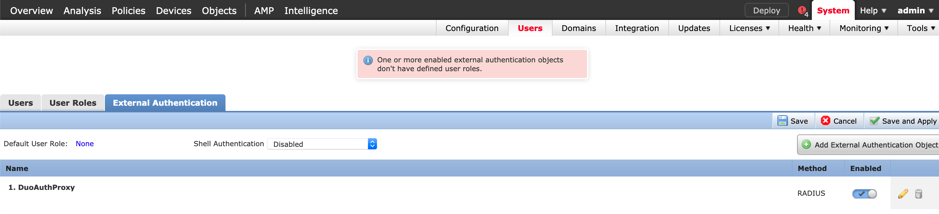
Passaggio 2. Passare a Sistema > Utenti > Utenti. Creare un utente e selezionare il metodo di autenticazione come esterno, come mostrato nell'immagine:
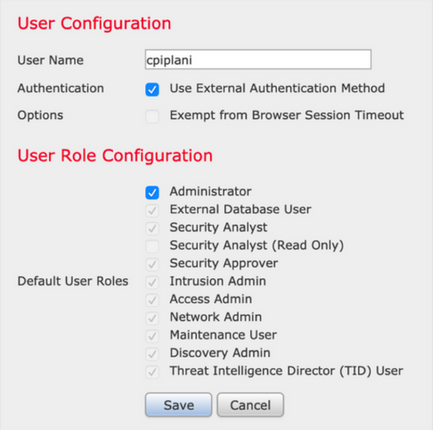
Passaggio 1. Scaricare e installare Duo Authentication Proxy Server.
Accedere al computer Windows e installare Duo Authentication Proxy Server
Si consiglia di utilizzare un sistema con almeno 1 CPU, 200 MB di spazio su disco e 4 GB di RAM
Nota: questo computer deve avere accesso a FMC, server RADIUS (ISE nel nostro caso) e Duo Cloud (Internet)
Passaggio 2. Configurare il file authproxy.cfg.
Aprire il file in un editor di testo quale Blocco note++ o WordPad.
Nota: il percorso predefinito è C:\Program Files (x86)\Duo Security Authentication Proxy\conf\authproxy.cfg
Modificare il file authproxy.cfg e aggiungere la configurazione seguente:
[radius_client]
host=10.197.223.23 Sample IP Address of the ISE server
secret=cisco Password configured on the ISE server in order to register the network device
L'indirizzo IP del CCP deve essere configurato insieme alla chiave privata RADIUS.
[radius_server_auto]
ikey=xxxxxxxxxxxxxxx
skey=xxxxxxxxxxxxxxxxxxxxxxxxxxx
api_host=api-xxxxxxxx.duosecurity.com
radius_ip_1=10.197.223.76 IP of FMC
radius_secret_1=cisco Radius secret key used on the FMC
failmode=safe
client=radius_client
port=1812
api_timeout=
Assicurarsi di configurare i parametri ikey, skey e api_host. Per ottenere questi valori, accedere all'account Duo (Duo Admin Login) e selezionare Applicazioni > Proteggi applicazione. Selezionare quindi l'applicazione di autenticazione RADIUS come illustrato nell'immagine:
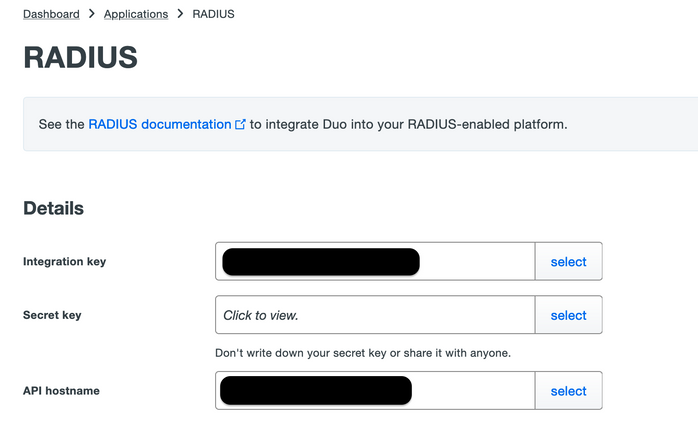
Chiave di integrazione = ikey
chiave segreta = chiave
Nome host API = api_host
Passaggio 3. Riavviare il servizio Duo Security Authentication Proxy. Salvare il file e riavviare il servizio Duo sul computer Windows.
Aprire la console Servizi di Windows (services.msc). Individuare Duo Security Authentication Proxy Service nell'elenco dei servizi e fare clic su Riavvia, come mostrato nell'immagine:
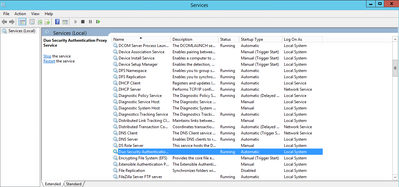
Procedura di configurazione su ISE
Passaggio 1. Selezionare Amministrazione > Dispositivi di rete, quindi fare clic su Aggiungi per configurare il dispositivo di rete come mostrato nell'immagine:
Nota: 10.106.44.177 è l'indirizzo IP di esempio del server proxy di autenticazione Duo.
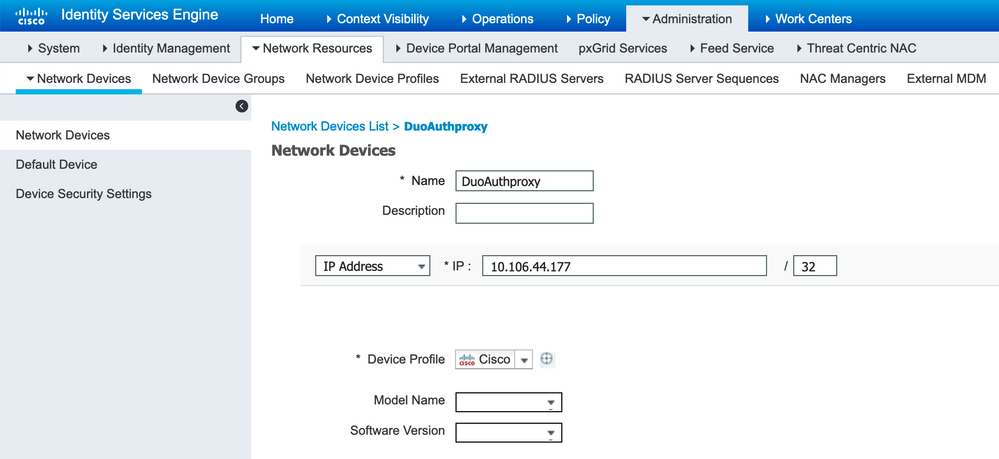
Configurare il segreto condiviso come indicato in authproxy.cfg in segreto, come mostrato nell'immagine:
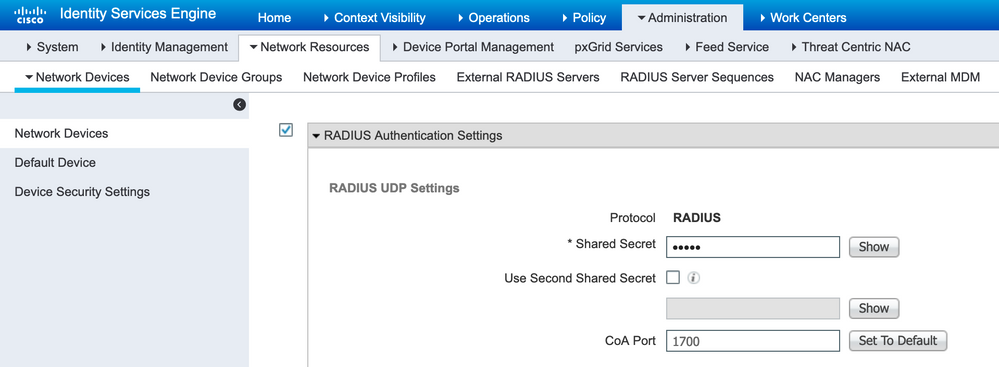
Passaggio 2. Passare a Amministrazione > Identità. Fare clic su Add (Aggiungi) per configurare l'utente Identity come mostrato nell'immagine:
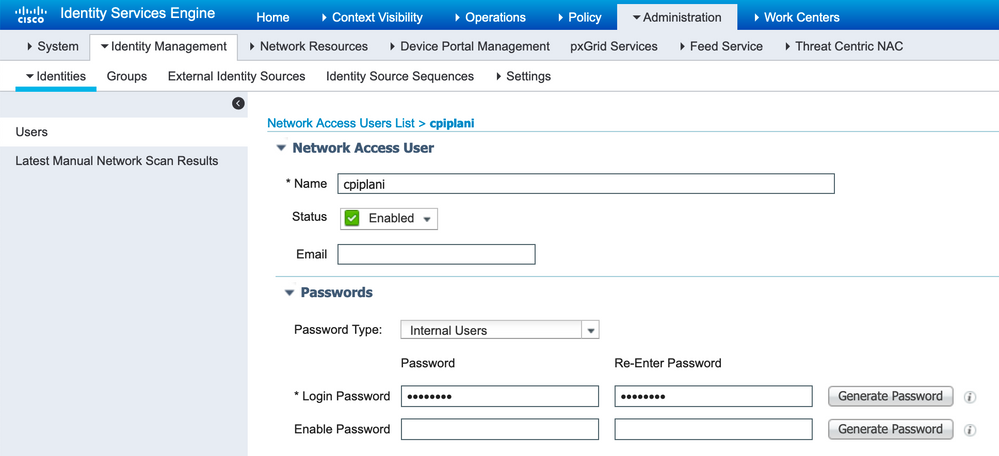
Procedura di configurazione sul portale di amministrazione Duo
Passaggio 1. Creare un nome utente e attivare Duo Mobile sul dispositivo terminale.
Aggiungere l'utente nella pagina Web di amministrazione del cloud Duo. Passare a Utenti > Aggiungi utenti come mostrato nell'immagine:
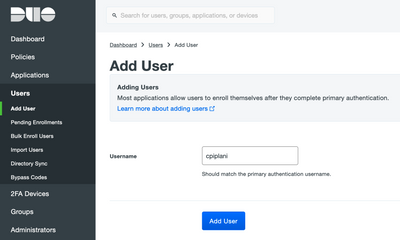
Nota: verificare che l'utente finale abbia installato l'app Duo.
Installazione manuale dell'applicazione Duo per dispositivi IOS
Installazione manuale di Duo Application per dispositivi Android
Passaggio 2. Generazione automatica del codice.
Aggiungere il numero di telefono dell'utente come mostrato nell'immagine:

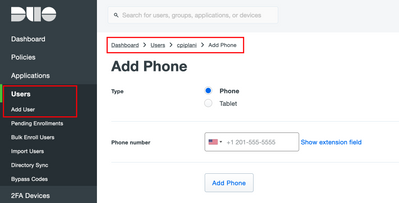
Scegliere Activate Duo Mobile come mostrato nell'immagine:

Scegliere Generate Duo Mobile Activation Code (Genera Duo Mobile Activation Code) come mostrato nell'immagine:
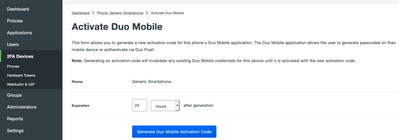
Scegliere Send Instructions by SMS come mostrato nell'immagine:
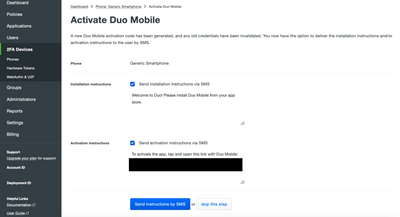
Fare clic sul collegamento nell'SMS e l'app Duo viene collegata all'account utente nella sezione Informazioni dispositivo, come mostrato nell'immagine:
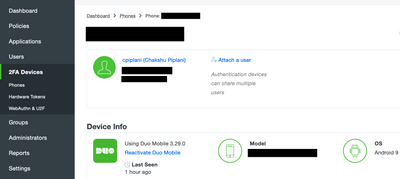
Verifica
Per verificare che la configurazione funzioni correttamente, consultare questa sezione.
Accedere al FMC utilizzando le credenziali utente aggiunte nella pagina dell'identità dell'utente ISE. È necessario ottenere una notifica PUSH Duo sull'endpoint per l'autenticazione a due fattori (2FA), approvarla e FMC eseguirà l'accesso come mostrato nell'immagine:
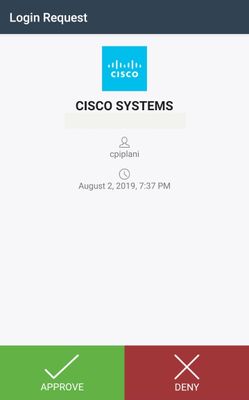
Sul server ISE, selezionare Operations > RADIUS > Live Log. Individuare il nome utente utilizzato per l'autenticazione in FMC e selezionare il report di autenticazione dettagliato nella colonna dei dettagli. In questa finestra è necessario verificare se l'autenticazione ha esito positivo, come mostrato nell'immagine:
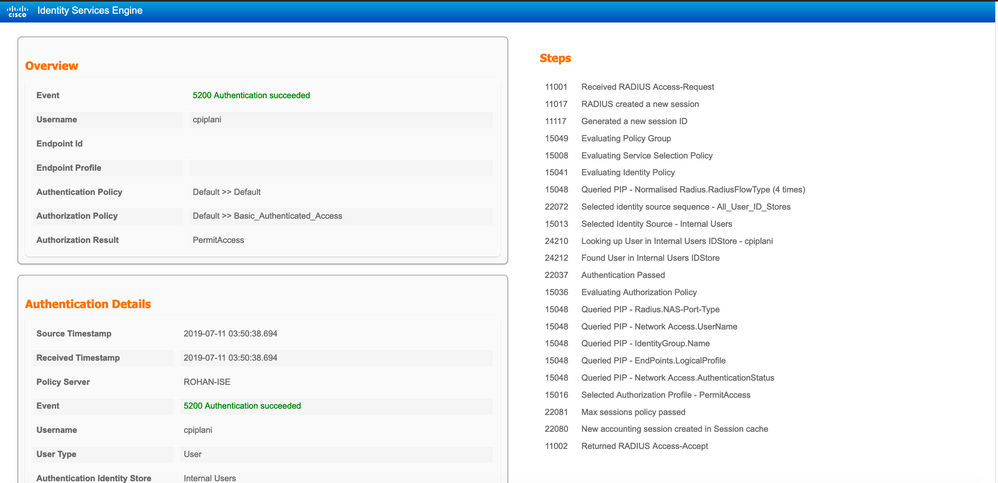
Risoluzione dei problemi
Le informazioni contenute in questa sezione permettono di risolvere i problemi relativi alla configurazione.
- Controllare i debug su Duo Authentication Proxy Server. I registri si trovano nel percorso seguente:
C:\Program Files (x86)\Duo Security Authentication Proxy\log
Aprire il file authproxy.log in un editor di testo quale Blocco note++ o WordPad.
Registra frammenti quando vengono immesse credenziali non corrette e l'autenticazione viene rifiutata dal server ISE.
2019-08-04T18:54:17+0530 [DuoForwardServer (UDP)] Sending request from 10.197.223.76 to radius_server_auto 10.197.223.76 is the IP of the FMC
2019-08-04T18:54:17+0530 [DuoForwardServer (UDP)] Received new request id 4 from ('10.197.223.76', 34524)
2019-08-04T18:54:17+0530 [DuoForwardServer (UDP)] (('10.197.223.76', 34524), 4): login attempt for username u'cpiplani'
2019-08-04T18:54:17+0530 [DuoForwardServer (UDP)] Sending request for user u'cpiplani' to ('10.197.223.23', 1812) with id 199
2019-08-04T18:54:17+0530 [RadiusClient (UDP)] Got response for id 199 from ('10.197.223.23', 1812); code 3 10.197.223.23 is the IP of the ISE Server.
2019-08-04T18:54:17+0530 [RadiusClient (UDP)] (('10.197.223.76', 34524), 4): Primary credentials rejected - No reply message in packet
2019-08-04T18:54:17+0530 [RadiusClient (UDP)] (('10.197.223.76', 34524), 4): Returning response code 3: AccessReject
2019-08-04T18:54:17+0530 [RadiusClient (UDP)] (('10.197.223.76', 34524), 4): Sending response
- Ad ISE, selezionare Operations > RADIUS > Live Logs per verificare i dettagli dell'autenticazione.
Registra frammenti di autenticazione con esito positivo con ISE e Duo:
2019-08-04T18:56:16+0530 [DuoForwardServer (UDP)] Sending request from 10.197.223.76 to radius_server_auto
2019-08-04T18:56:16+0530 [DuoForwardServer (UDP)] Received new request id 5 from ('10.197.223.76', 34095)
2019-08-04T18:56:16+0530 [DuoForwardServer (UDP)] (('10.197.223.76', 34095), 5): login attempt for username u'cpiplani'
2019-08-04T18:56:16+0530 [DuoForwardServer (UDP)] Sending request for user u'cpiplani' to ('10.197.223.23', 1812) with id 137
2019-08-04T18:56:16+0530 [RadiusClient (UDP)] Got response for id 137 from ('10.197.223.23', 1812); code 2 <<<< At this point we have got successful authentication from ISE Server.
2019-08-04T18:56:16+0530 [RadiusClient (UDP)] http POST to https://api-f754c261.duosecurity.com:443/rest/v1/preauth
2019-08-04T18:56:16+0530 [duoauthproxy.lib.http._DuoHTTPClientFactory#info] Starting factory <_DuoHTTPClientFactory: https://api-f754c261.duosecurity.com:443/rest/v1/preauth>
2019-08-04T18:56:17+0530 [HTTPPageGetter (TLSMemoryBIOProtocol),client] (('10.197.223.76', 34095), 5): Got preauth result for: u'auth'
2019-08-04T18:56:17+0530 [HTTPPageGetter (TLSMemoryBIOProtocol),client] Invalid ip. Ip was None
2019-08-04T18:56:17+0530 [HTTPPageGetter (TLSMemoryBIOProtocol),client] http POST to https://api-f754c261.duosecurity.com:443/rest/v1/auth
2019-08-04T18:56:17+0530 [duoauthproxy.lib.http._DuoHTTPClientFactory#info] Starting factory <_DuoHTTPClientFactory: https://api-f754c261.duosecurity.com:443/rest/v1/auth>
2019-08-04T18:56:17+0530 [duoauthproxy.lib.http._DuoHTTPClientFactory#info] Stopping factory <_DuoHTTPClientFactory: https://api-f754c261.duosecurity.com:443/rest/v1/preauth>
2019-08-04T18:56:30+0530 [HTTPPageGetter (TLSMemoryBIOProtocol),client] (('10.197.223.76', 34095), 5): Duo authentication returned 'allow': 'Success. Logging you in...'
2019-08-04T18:56:30+0530 [HTTPPageGetter (TLSMemoryBIOProtocol),client] (('10.197.223.76', 34095), 5): Returning response code 2: AccessAccept <<<< At this point, user has hit the approve button and the authentication is successful.
2019-08-04T18:56:30+0530 [HTTPPageGetter (TLSMemoryBIOProtocol),client] (('10.197.223.76', 34095), 5): Sending response
2019-08-04T18:56:30+0530 [duoauthproxy.lib.http._DuoHTTPClientFactory#info] Stopping factory <_DuoHTTPClientFactory: https://api-f754c261.duosecurity.com:443/rest/v1/auth>
Informazioni correlate
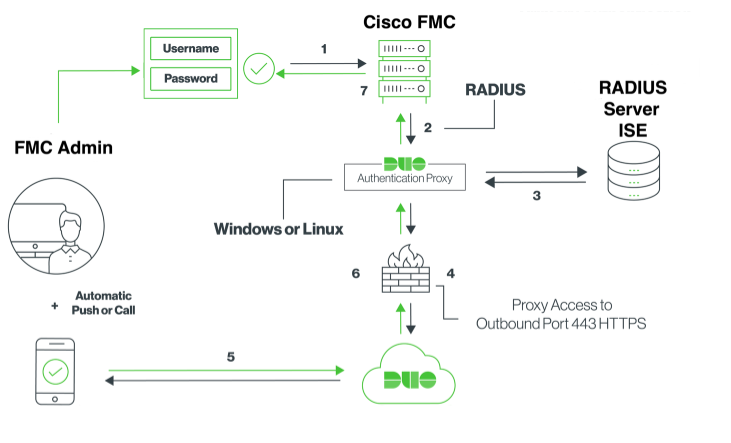
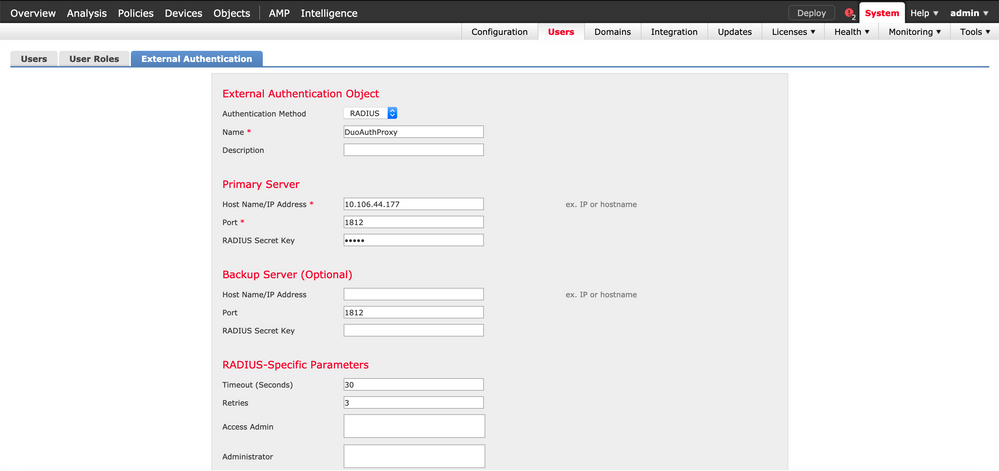
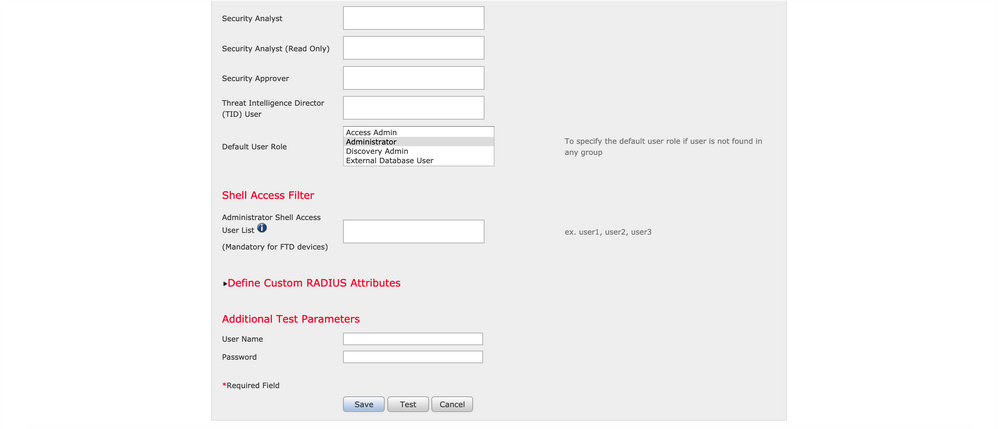
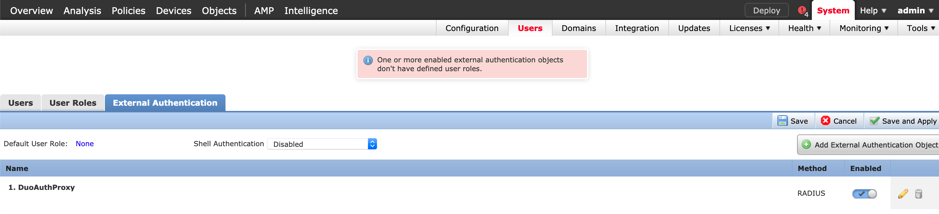
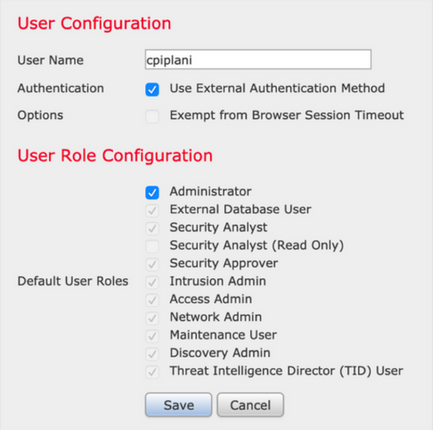
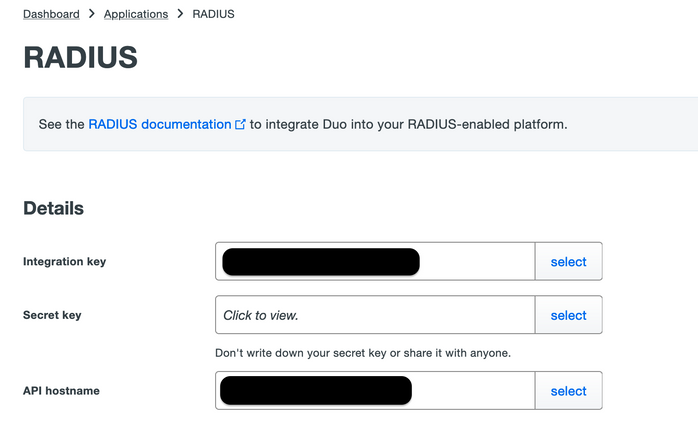
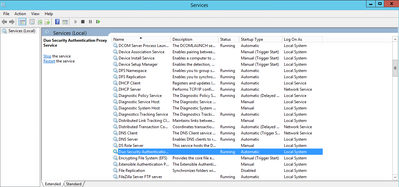
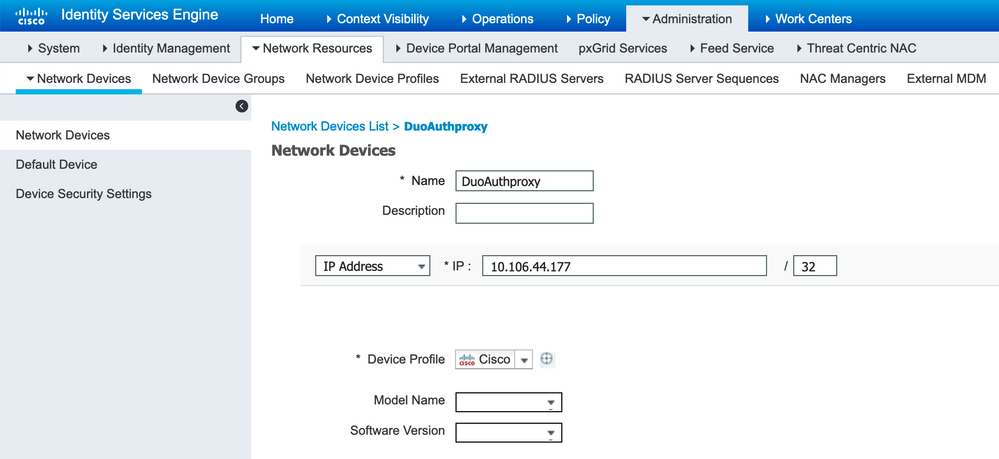
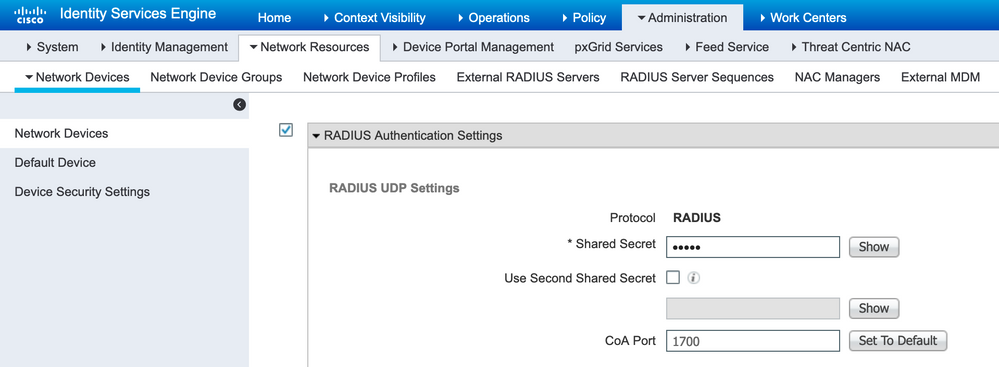
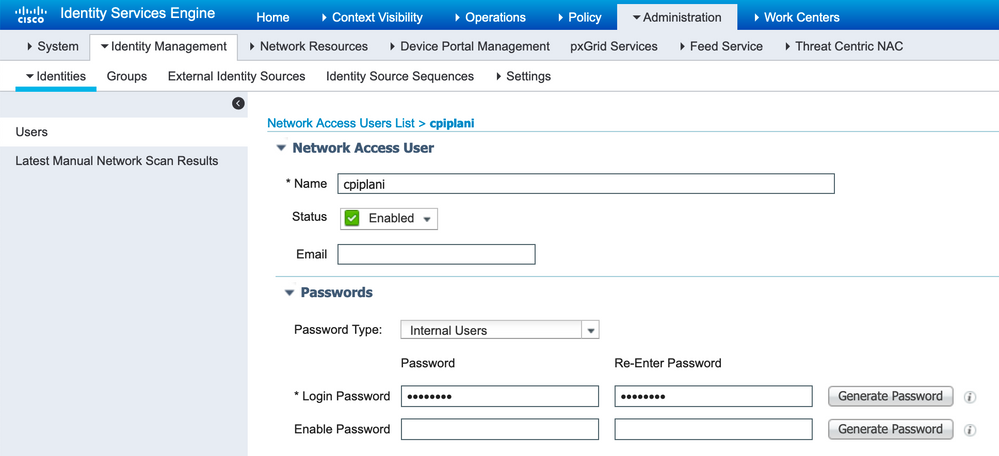
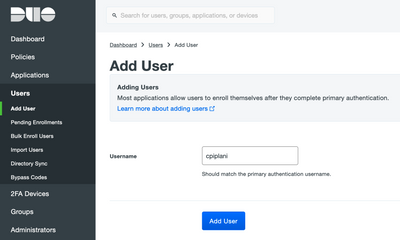

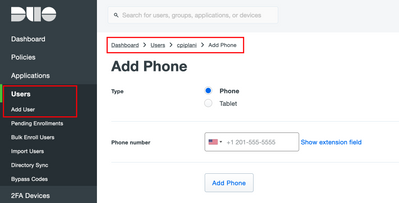

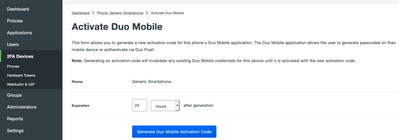
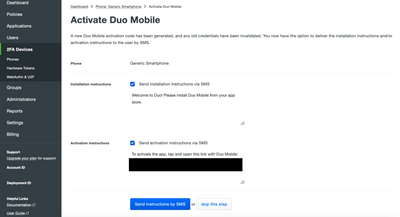
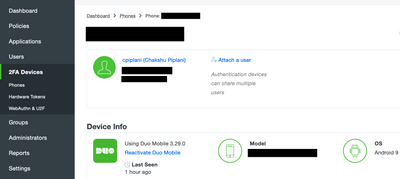
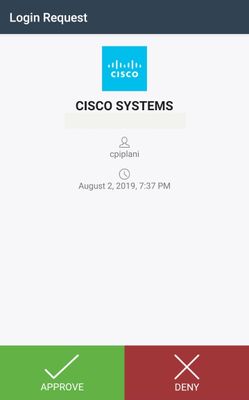
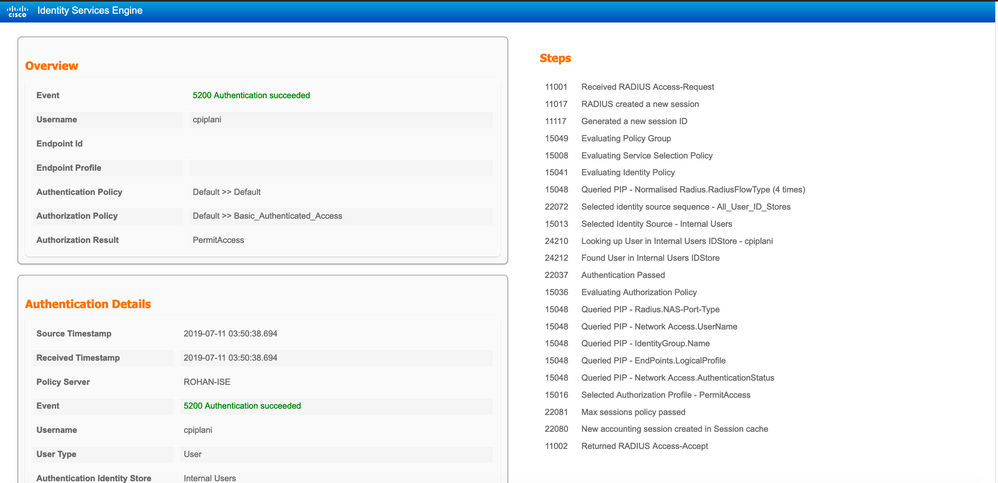
 Feedback
Feedback